Chrome 控制台 如何调试javascript
上面的文章已经大致介绍了一下console对象具体有哪些方面以及基本的应用,下面简单介绍一下如何利用好chrome控制台这个神器好好调试javascript代码(这个才是我们真正能用到实处的地方)
1、先说一下源码定位
大家打开测试网页 看到页面右下方有一个推荐的图标吗?右击推荐图标,选择审查元素,打开谷歌控制台,如下图所示

我们现在想知道votePost方法到底在哪?跟着我这样做,在Console面板里面输入votePost然后回车

直接点击上图标红的链接,控制台将定位到Sources面板中,展示如下图所示

大家看了上面这个图片之后估计头都要晕了吧,这么多js都整在一行,让人怎么看呀,不用担心,按下图操作即可(也就是点击中间面板左下方的Pretty print就行了)
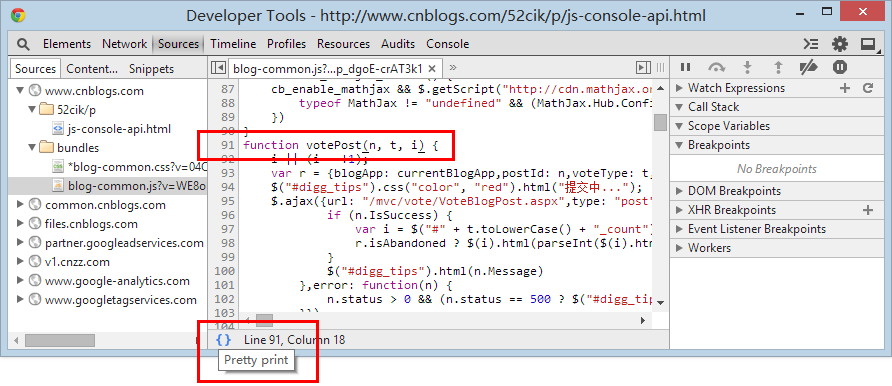
这时我们再回到Console面板时会惊奇的发现原来的链接后面的1现在变成91了(其实这里的数字1或者91就是代表votePost方法在源码中的行号 )现在看出Pretty print按钮的强大之处了吧
知道了怎么样查看某一个按钮的源码,那接下来的工作便是调试了,调试第一步需要做的便是设置断点,其实设置断点很简单,点击一下上图所示的92即可,这时你会发现92行号旁边会多了一个图标,这里解释一下为什么不在91处设置断点,你可以试下,事实上根本就没法在91处上设置断点,因为它是函数的定义处,所以没法在此设置断点。

设置好了断点后,你就会在右边Breakpoints方框里看到刚刚设置的断点。
我们先来介绍一下用到的调试快捷键吧(事实上我们也可以不用下表所示的快捷键,直接点击上图所示右侧栏最上层的一排按钮来进行调试,具体用哪个按钮,把鼠标放到按钮上方一会就会显示它相应的提示)
| 快捷键 | 功能 |
|---|---|
| F8 | 恢复运行 |
| F10 | 步过,遇到自定义函数也当成一个语句执行,而不会进入函数内部 |
| F11 | 步入,遇到自定义函数就跟入到函数内部 |
| Shift + F11 | 步出,跳出当前自定义函数 |
其中值得一提的是,当我们点击“推荐”按钮进行调试的时候会发现,不管我们是按的F10进行调试还是按F11进行逐步调试,都没法进行$.ajax函数内部,即使我们在函数内部设置了断点也没有办法进入,这里按F8才是真正起效果的,不信你试试。
当我们在调试的时候,右侧Scope Variables里面会显示当前作用域以及他的父级作用域,以及闭包。你不仅能在右侧 Scope Variables(变量作用域) 一栏处看到当前变量,而且还能把鼠标直接移到任意变量上,就可以查看该变量的值。
用图说话(哈哈)

刚刚我们介绍的只是在html里面能够看得到它绑定了onclick事件,这样我们就找到它绑定的js函数,如果它是在jQuery页面加载完成函数里面绑定的,这时候我们怎么知道它绑定的是哪个js函数呢,如果我们不知道绑定的js函数就更加不用说调试进去了
下面介绍一下如何查看,还是以刚刚那个测试网页为例子吧,但是这次我们来看“提交评论”作说明吧,
右击“提交评论”-->审核元素,我们可以清楚的看到在这个按钮上未绑定任何事件。在Console面板内输入如下代码
function lookEvents (elem) {
return $.data ? $.data( elem, "events", undefined, true ) : $._data( elem, "events" );
}
var event = lookEvents($("#btn_comment_submit")[0]); // 获取绑定的事件
如下图所示:
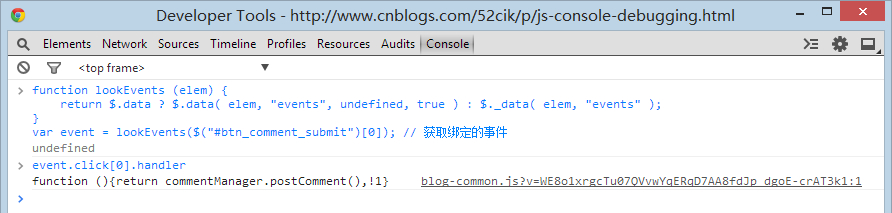
按照上述介绍的方法定位到具体的blog-common.js里面,找到postComment 然后一层层的找到具体的代码,再设置断点就好了。
最后介绍一下一个神器,很好用的debugger
如果你自己写的代码,你执行的时候想让它在某一处停下来,只要写上的debugger就好了,不信你试试!哈哈



